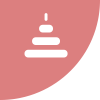
 24162
24162
prosim oceni ta članek...
6x 0x
Ali se mi splača kupiti SSD disk??
Leto dni star računalnik dela vse počasneje. Ali bo z nakupom nekoliko dražjega SSD diska računalnik res delal hitreje? Kaj vse potrebujete pri nadgradnji in na kaj morate paziti?
Računalnik dela počasi pa čeprav je star "komaj" leto dni?
 To pa poznam, ja... To velja tako za namizne računalnike kot za laptope, pravzaprav ni odvisno niti od samega operacijskega sistema. Ko prižgemo nov računalnik se nam zdi da "leti", leto dni kasneje pa "stara škatla" odpira programe in dokumente vse počasneje.
To pa poznam, ja... To velja tako za namizne računalnike kot za laptope, pravzaprav ni odvisno niti od samega operacijskega sistema. Ko prižgemo nov računalnik se nam zdi da "leti", leto dni kasneje pa "stara škatla" odpira programe in dokumente vse počasneje.
Hitrost računalnika niso samo megaherci in procesor, največkrat je ozko grlo, ki bremza nalaganje programov in podatke prav trdi disk. Nekateri med vami se odločite za "osvežitev sistema" ali po domače povedano, formatirate trdi disk in ponovno naložite operacijski sistem ter vse programe, ki jih uporabljate (čisto preveč dela s tem). Pri Windosih je (baje) znano to da se "zabašejo" s takimi in drugačnimi datotekami in potem vsa ta navlaka bremza sistem.
Kaj se pravzaprav zgodi?
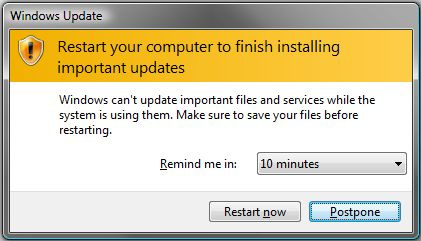 na samo delovanje operacijskega sistema vpliva več dejavnikov. Seveda se tudi operacijski sistem in naloženi programi posodabljajo; preko interneta nalagajo nove gonilnike, DLL knjižnice... Tudi to je ponavadi res, da vsaka nova posodobitev ponavadi zahteva več od računalnika... vse res vendar je glavni razlog, da je vaš leto dni star paradni konj počasen prav v disku.
na samo delovanje operacijskega sistema vpliva več dejavnikov. Seveda se tudi operacijski sistem in naloženi programi posodabljajo; preko interneta nalagajo nove gonilnike, DLL knjižnice... Tudi to je ponavadi res, da vsaka nova posodobitev ponavadi zahteva več od računalnika... vse res vendar je glavni razlog, da je vaš leto dni star paradni konj počasen prav v disku.
Vsak trdi disk (HDD) je narejen tako da podatke shranjuje na plošče. Glave na disku pišejo in berejo podatke - magnetni zapis, ki so ponavadi razdrobljeni po površini. Malo tu, malo tam... Tudi če disk redno defragmentiramo* je še vedno ena datoteka na eni lokaciji, druga na drugi.
*defragmentacija je postopek, ki poskrbi da so datoteke ki se pišejo na disk združene v smiselno celoto.
predstavljajte si da za to, da zaženete aplikacijo (na primer microsoft word) potrebujete prebrati 100 datotek. Številko sem si izmislil, pa vendar iz izkušenj vem, da je številka blizu realnega...
Glava diska mora v tem primeru, še preden se vam na ekran naloži uporabniški vmesnik 100x.. poiskati podatek, kje se datoteka nahaja (tabela je zapisana čisto na začetku diska), prebrati vse delčke, ki so lahko razdrobljeni po celem disku, ponovno pogledati v tabelo za drugo datoteko, prebrati vse delčke...... no saj si predstavljate, da ne nadaljujem do stote datoteke. In ja, ves čas premikanja glave levo in desno je izgubljeni čas.
Kaj je SSD disk?
 Za razliko od navadnega trdega diska SSD nima mehanskih delov. Sestavljen je iz hitrih spominskih elementov - podobno kot RAM v računalniku s to razliko da zadrži podatke tudi ko ni priklopljen na električno omrežje. V osnovi je podoben USB Flash Drive-u ali USB ključu s tem da je SSD mnogo hitrejši. Tehnologija kontrolerja SSDja (del diska ki servira podatke) in samih spominskih elementov sta povsem drugačna kot v USB ključu.
Za razliko od navadnega trdega diska SSD nima mehanskih delov. Sestavljen je iz hitrih spominskih elementov - podobno kot RAM v računalniku s to razliko da zadrži podatke tudi ko ni priklopljen na električno omrežje. V osnovi je podoben USB Flash Drive-u ali USB ključu s tem da je SSD mnogo hitrejši. Tehnologija kontrolerja SSDja (del diska ki servira podatke) in samih spominskih elementov sta povsem drugačna kot v USB ključu.
Glavna prednost SSDja je torej ta vsak podatek ki ga računalnik zahteva posreduje enako hitro, ne glede na to kje je datoteka fizično shranjena v SSD. Posledično je hitrost branja kakor tudi pisanja veliko večja kot pri HDD-jih.
Iz lastnih izkušenj vam povem da samo menjava diska iz HDD v SSD pohitri računalnik za vsaj faktor 3. Sistem ki je prej odpiral aplikacijo 10 sekund jo sedaj naloži v dveh do treh. Operacijski sistem, ki je prej porabil vsaj minuto da je prišel v stanje ko ste lahko vpisali svoje ime in geslo bo sedaj za isto porabil 15 sekund. Razlike v hitrosti so drastične.
Prednosti in slabosti...
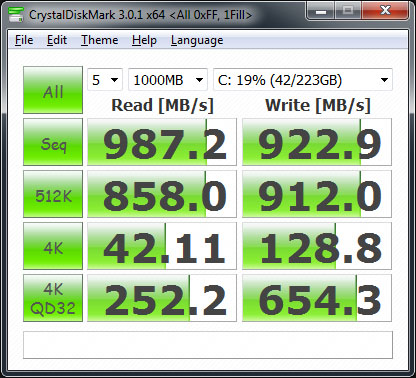 Če že naštevam je poleg očitne hitrosti kot prednost tu vsekakor nižja poraba energije, SSD tudi ne oddaja nikakršnega zvoka, se pravi je celoten računalnik tišji, tudi temperatura je v primerjavi s HDDji laho nižja kar vpliva na delovanje celega računalnika.
Če že naštevam je poleg očitne hitrosti kot prednost tu vsekakor nižja poraba energije, SSD tudi ne oddaja nikakršnega zvoka, se pravi je celoten računalnik tišji, tudi temperatura je v primerjavi s HDDji laho nižja kar vpliva na delovanje celega računalnika.
Slabost, če odmislim ceno, ki je v primerjavi s HDDji višja (samih cen tu ne bom primerjal saj se spreminjajo iz tedna v teden), je pravzaprav samo ena. Obstojnost podatkov. SDD ima omejeno količino zapisov na isto lokacijo, zato si imeli starejši tipi SDDjev težave.
Ko se določen spominski element v SSDju pokvari se "ZARES" pokvari. pri HDDju ste podatke še lahko rešili, pri SSD to ni več mogoče. Novejši tipi SSDjev to rešujejo s pametnejšimi kontrolerji (že prej omenjenim delom elektronike, ki skrbi za serviranje ter razporeditev podatkov). Novejši SSDji tudi če zapisujete vedno znova isto datoteko poskrbijo da se le ta zapiše v vednonove spominske elemente SSD diska. Posledično je obremenitev posameznega spominskega elementa manjša, življenska doba pa daljša. Proizvajalci kot so Samsung ponujajo za svoje SDDje 10 let garancije, osebno se torej nebi bal okvare diska. Za sisteme kjer je varovanje podatkov pomembno )npr server ali podobno) se vgradi drugi disk, ki se ga priklopi kot "mirror" (ogledalo), operacijski sistem sam pa poskrbi da sta diska sinhrona.
Namestitev novega SSD diska
Če ste se odločili za nadgradnjo je celoten proces menjave diskov nekoliko bolj zoprn... vsaj pri prvi nadgradnji sem porabil kar preveč časa. Cilj je seveda obdržati operacijski sistem in vse programe, ki so že nameščeni. Koraki naj bi si sledili nekao takole:
Najprej preverite da imate v biosu računalnika vklopljend SATA AHCI način. V nasprotnem nov SSD disk ne bo deloval s polno hitrostjo. Če tega nimate oz.. če tega ne naredite, kasneje ne boste mogli spremeniti nastavitve brez reformatiranja diska. V mojem primeru, ko sem zamenjal nastavitev naknadno se računalni enostavno ni več postavil.
 Naslednji korak je seveda, da priklopite nov SSD disk na računalnik. V primeru da nadgrajujete laptop potrebujete za to USB-SATA pretvornik, v primeru namiznega računalnika pa lahko SSD priklopite na prosto mesto na matični plošči. No tudi to je še ena od stvari, ki vam je sicer nihče ne pove. Pretvornik sicer ne stane neke ogromne denarje (moj je stal cca 12€) vendar brez njega, kot sem že napisal v določenih primerih ne gre.
Naslednji korak je seveda, da priklopite nov SSD disk na računalnik. V primeru da nadgrajujete laptop potrebujete za to USB-SATA pretvornik, v primeru namiznega računalnika pa lahko SSD priklopite na prosto mesto na matični plošči. No tudi to je še ena od stvari, ki vam je sicer nihče ne pove. Pretvornik sicer ne stane neke ogromne denarje (moj je stal cca 12€) vendar brez njega, kot sem že napisal v določenih primerih ne gre.
Ko se operacijski sistem prižge (s starega diska) namestite program, ki ste ga dobili zraven. Moj prvi SSD, ki sem ga kupil je bil "SSD TOSHIBA Q300 240GB 2,5" SATA3". Dandanes ga dobite v spletnih trgovinah za okoli 70€. Priložen CD je vseboval navodila in program, ki naj bi pomagal pri premikanju sistema.
No jasno... problemi...
Problem je bil ker je bil SSD manjši od sistemske particije starega HDDja. če skrajšam celotno mučenje in zaplete, za vse možne poizkuse sem porabil skoraj pol dneva, priložena aplikacija pa se je upirala vsem poizkusom. Postopek, ki sicer traja maksimalno pol ure se je zavlekel pozno v noč. V določenem trenutku mi je postalo jasno da enostavno ne bo šlo... in kot pravijo angleži: "let's cut our losses", sem se odrekel presnemavanju sistema. Nova postavitev operacijskega sistema je delovala gladko, brez zapletov, imel sem vse gonilnike ter programe tako da je bila osnovna namestitev končana v dobri uri. Če bi vedel to prej se s presnemavanjem sploh nebi matral.
Naj samo omenim, da sem za ostale računalnike ter web strežnik nabavil raje Samsungove diske. Prepričali so me tehnične specifikacije in 10 letna garancija. V pričakovanju ponovne kalvarije sem odlašal a moram povedati da je bilo tokrat drugače. Postopek je bil sicer podoben ampak za čudo je aplikacija dojela vse kaj hočem od nje, tako da je bil celoten sistem presnet in delujoč v 15 minutah.
Za zaključek...
Smo v obdobju menjave dveh tehnologij. HDD se bo slej kot prej poslovil in ostal nam bo hitri SSD. Ali se splača zamenjati diske danes? Mislim da. Osebno mnenje je, da smo že čez točko, ko prednosti odtehtajo ceno. Tudi moji paradni konji (raje ne povem koliko računalnikov imam doma) so večinoma že opremljeni s SSDji in galopirajo s polno hitrostjo.
* Za napisano ne prejemamo honararja ali kakršnekoli druge kompenzacije. Napisano mnenje, tako pozitivno ali negativno je mnenje avtorja (avtor je vedno napisan). Morebitni sponzorji bodo vedno vidno označeni! ** Če ni označeno drugače so vse slike na strani ali iz lastnega arhiva, ali narisane na novo (prerisane.. npr ikone in podobno), ali poiskane preko iskalnika slik Google - označene za nadaljnjo uporabo z dovoljenjem spreminjanja. *** Če ni označeno drugače lahko vse lastne fotografije na tej strani uporabite kjerkoli in kakorkoli želite!
(c) 2015-2017 - Izdelava in oblika: Sebastjan Dobnik, strani gostimo na strežnikih Redfox.si
ostale storitve: [ www.redfox.si ] [ what is my ip ] [ trgovine Grosist ] [ video tečaji ]
informacije: [ o piškotkih ] [ podatkovna politika ] [ pogoji uporabe ] [pomoč pri uporabi spletne strani]


